Wenn Sie Windows Defender Exploit Guard in Windows 11 oder Windows 10 konfigurieren möchten, erfahren Sie hier, wie Sie das tun können. Egal, ob Sie die Systemeinstellungen oder Programmeinstellungen in der Windows-Sicherheit aktivieren möchten, mit Hilfe des Exploit Guard können Sie beides tun. Hier finden Sie alles, was Sie über diese Sicherheitsfunktion von Windows Security wissen müssen.
Windows Defender Exploit Guard bietet alle notwendigen Sicherheitsvorteile, um Eindringungsbedrohungen fernzuhalten. Ein charakteristisches Merkmal dieses Tools ist der „Exploit Protection“. Dies gilt automatisch für viele Exploit-Abwehrtechniken. Diese Funktion kann im Windows Defender-Sicherheitscenter unter App- und Browsersteuerung > Exploit-Schutz getestet werden. Durch Zugriff auf die Exploit-Schutzeinstellungen können Sie systemweite Einstellungen und programmspezifische Außerkraftsetzungen steuern. Erfahren Sie, wie Sie Windows-Systeme und Anwendungs-Exploit-Abwehrmaßnahmen mithilfe von Windows Defender Exploit Guard (WDEG) konfigurieren und verwalten.
Windows Defender Exploit Guard (WDEG)
Exploit Guard finden Sie im Security Analytics-Dashboard der Windows Defender ATP-Konsole. Seine Hauptfunktion besteht darin, Unternehmen die Möglichkeit zu geben, anzuzeigen, wie die Funktion auf ihrem Gerät konfiguriert ist, und die Einhaltung von Empfehlungen auf der Grundlage von Best-Practice-Sicherheitskonfigurationen zu fördern.
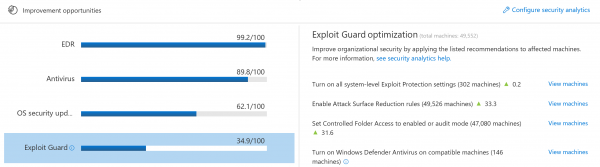
Sie können Windows Exploit Guard konfigurieren für:
- Reduzierung der Angriffsfläche
- Exploit-Schutz
- Netzwerkschutz
- Kontrollierter Ordnerzugriff
Alle Windows Defender Exploit Guard-Komponenten können problemlos verwaltet werden
- Gruppenrichtlinie (GP)
- System Center Configuration Manager (SCCM)
- Mobile Device Management (MDM) wie Microsoft Intune.
Diese Komponenten können in beiden ausgeführt werden Prüfung Und Block Modi. Wenn ein bösartiges Verhalten beobachtet wird und der Blockmodus aktiviert ist, blockiert Windows Defender Exploit Guard automatisch das Auftreten des Ereignisses in Echtzeit.
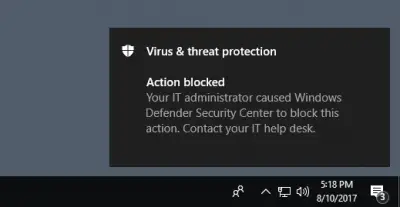
Standardmäßig, Ereignisse blockieren für Angriffsflächenreduzierung, kontrollierten Ordnerzugriff und Netzwerkschutz zeigen sofort eine Toastbenachrichtigung in Echtzeit sowie ein Ereignisprotokoll an, das vom Sicherheitspersonal im zentral eingesehen werden kann Windows Defender Advanced Threat Protection (WD ATP) Konsole.
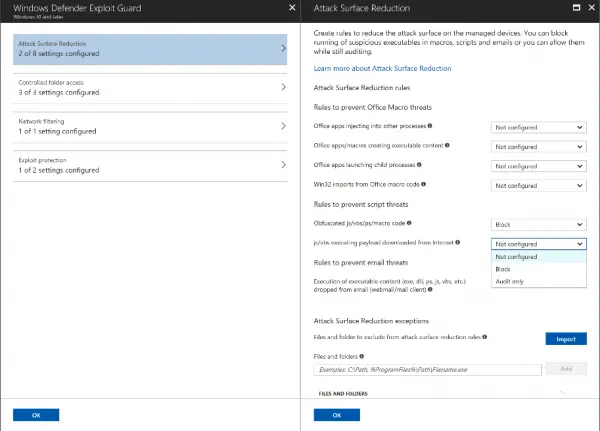
Der Audit-Modus Erkennt die Möglichkeit des Auftretens eines Ereignisses, falls es eingetreten wäre, und übermittelt diese Informationen an das Ereignisprotokoll und die WD ATP-Konsole. Dadurch können Unternehmenskunden beurteilen, wie eine Regel oder Funktion in Windows Defender Exploit Guard in ihrem Unternehmen funktionieren würde, was wiederum bei der Entscheidungsfindung hilft, ob Ausschlüsse eingerichtet werden müssen.
Konfigurieren Sie Windows Defender Exploit Guard für Schadensbegrenzungen
Auf Betriebssystemebene können jedoch nur wenige Abhilfemaßnahmen vorgenommen werden. Alle Abhilfemaßnahmen können für einzelne Apps konfiguriert werden.
Wie immer können Sie den Wert für jede der Abhilfemaßnahmen entweder ein-/ausschalten oder auf den Standardwert festlegen.
Die Standardwerte werden bei der Option „Standard verwenden“ für jede Risikominderung immer in Klammern angegeben. Im Screenshot unten ist die Standardeinstellung für Verhinderung der Datenausführung ist „Ein“.
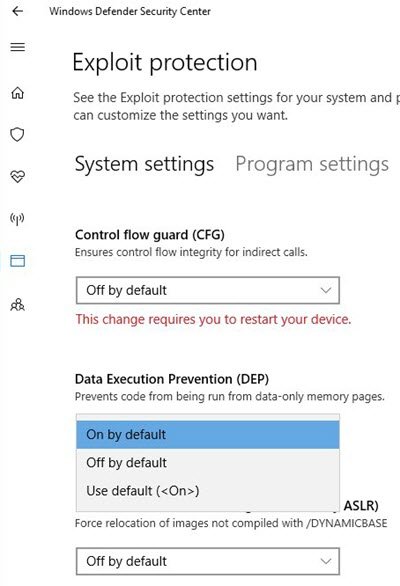
Im Großen und Ganzen wird die Verwendung einer Standardkonfiguration für jede der Schadensbegrenzungseinstellungen empfohlen, um ein grundlegendes Schutzniveau zu bieten, insbesondere für den täglichen Gebrauch durch Heimanwender. Bei Enterprise-Bereitstellungen empfiehlt es sich, die Schutzfunktionen entsprechend den individuellen Bedürfnissen auszuwählen.
Das Beste an der Verwendung von Windows Defender Exploit Guard ist, dass Sie die Einstellungen auch dann nutzen können, wenn Sie ein Antivirenprogramm eines Drittanbieters verwenden.
Quelle: Technet.
Wie aktiviere ich den Exploit-Schutz in Windows 11?
Um den Exploit-Schutz in Windows 11 zu aktivieren, müssen Sie zuerst die Windows-Sicherheit öffnen. Wechseln Sie dann zu App- und Browsersteuerung Abschnitt auf der linken Seite. Klicken Sie anschließend auf Exploit-Schutzeinstellungen Möglichkeit. Hier finden Sie zwei Optionen namens Systemeinstellungen Und Programmeinstellungen. Sie müssen jedes Dropdown-Menü erweitern und auswählen Standard verwenden (Ein) Möglichkeit.
Wie deaktiviere ich den Exploit-Schutz in Windows 11?
Um den Exploit-Schutz in Windows 11 zu deaktivieren, müssen Sie denselben Pfad wie oben öffnen. Öffnen Sie jedoch die Windows-Sicherheit und gehen Sie zu App- und Browsersteuerung > Exploit-Schutzeinstellungen. Erweitern Sie dann das Dropdown-Menü und wählen Sie das aus Standardmäßig deaktiviert Möglichkeit.






